Pasos para transferir mensajes de texto del iPhone a la computadora

Cuando necesite leer mensajes de texto, encontrar algunos mensajes o realizar una copia de seguridad de SMS importantes, puede transferir mensajes de iPhone a la computadora. Con el fin de mover mensajes de iPhone a la computadora de manera efectiva, puede usar Tipard iPhone Data Recovery para ayudarlo.
Por qué necesita enviar SMS de iPhone a la computadora
A medida que se lanza el nuevo iPhone 6S, es posible que deba cambiar para el iPhone 6S. Cuando transfiere mensajes de iPhone a la computadora, puede guardar mensajes de iPhone en Word, Texto, Excel o PDF. Y luego puede buscar o guardar mensajes de texto fácilmente.
En realidad, el menú Mensajes tiene más opciones, que incluyen transferir notas de voz de iPhone a la computadora, notas de sincronización y correo de voz a la computadora. Siempre puede encontrar algunos archivos importantes que necesita para transferir mensajes de iPhone a la computadora.
Transfiere mensajes de texto de iPhone a la computadora
1. Tipard iPhone Transfer puede transferir mensajes de texto, correo de voz, notas y notas de voz a la computadora fácilmente.
2. También puede exportar mensajes a diferentes formatos a la computadora, lo que permite editar aún más el archivo.
3. El programa es compatible con todos los sistemas operativos de iOS y diferentes tipos de iDevices.
Tipard iPhone Transfer Ultimate debe ser el programa inicial para sincronizar mensajes de texto desde el iPhone a la computadora. Puede descargar gratis la versión de prueba para obtener más detalles sobre el programa.
Cómo transferir mensajes de texto de iPhone a la computadora con Tipard iPhone Transfer Ultimate
Tipard iPhone Transfer Ultimate no solo sincroniza mensajes de texto desde el iPhone a la computadora, también puedes contactos de respaldo de iPhone y transfiera archivos de video desde el iPhone a la computadora fácilmente.
Conecte iPhone con el programa
Una vez que descargue e instale Tipard iPhone Transfer Ultimate, puede conectar e iniciar el programa en iPhone. El dispositivo se reconocerá como la captura de pantalla.

Vista previa de mensajes de texto de iPhone
Haga clic en el botón "SMS" para obtener una vista previa de los mensajes de texto y otros archivos de iPhone.

Elija el formato de exportación de los mensajes de texto
El programa proporciona diferentes opciones para transferir mensajes de texto desde el iPhone, puede exportar primero a este formato o convertirlo posteriormente a archivos de Word o PDF.
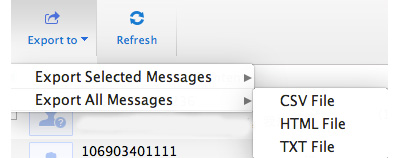
Transfiere mensajes de texto de iPhone a la computadora
Confirme los detalles de los mensajes de texto, y luego puede exportar el mensaje de texto a la carpeta relacionada. Haga clic en "Abrir carpeta" para ver los mensajes de texto del iPhone.
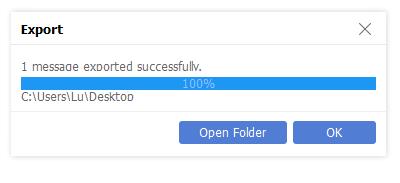

- Tipard iPhone Transfer Ultimate puede sincronizar mensajes de texto desde el iPhone a la computadora. El programa le permite transferir todos los SMS de iPhone a la computadora, e incluye mensajes de texto, notas, notas de voz, correo de voz y todos los demás formatos.







